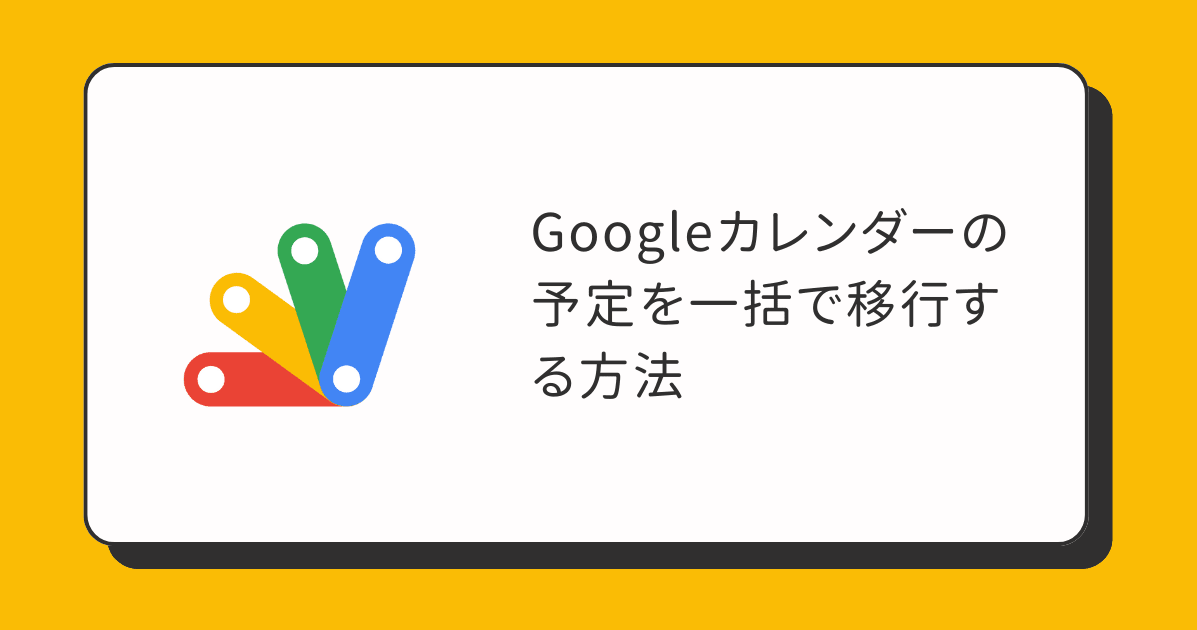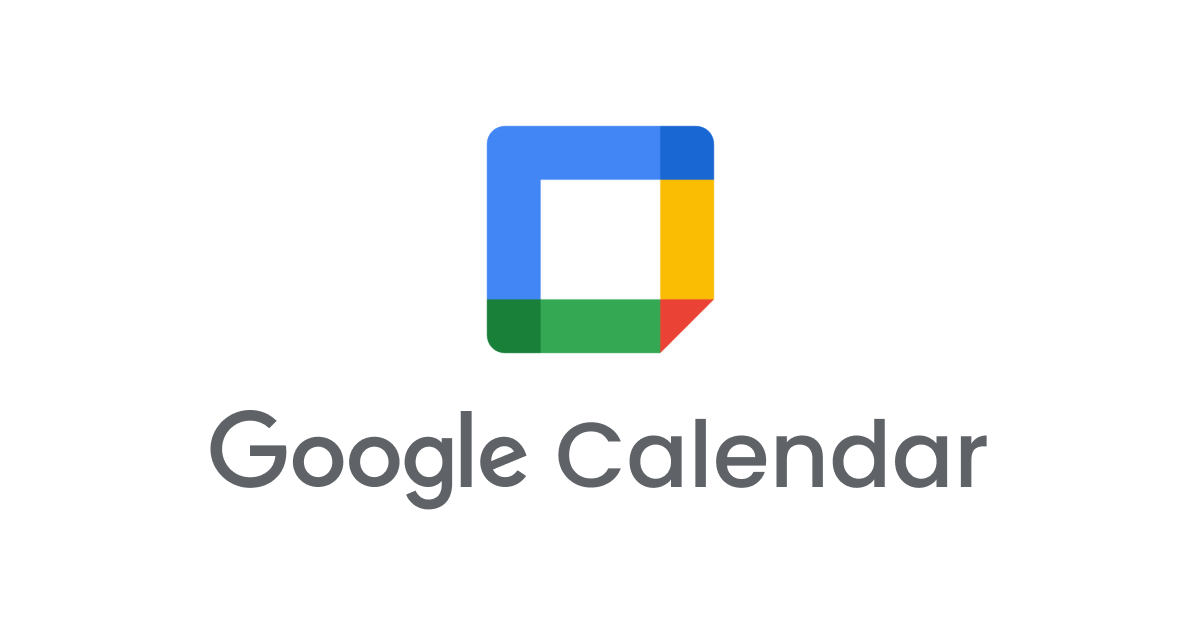![[Chrome] Calendar Selectorを使って、Googleカレンダーの人々をグループ化してポチッと切り替えよう](https://devio2023-media.developers.io/wp-content/uploads/2019/07/google-chrome-eyecatch.jpg)
[Chrome] Calendar Selectorを使って、Googleカレンダーの人々をグループ化してポチッと切り替えよう
Googleカレンダーで他人のスケジュールを確認するとき、一人ひとり選択をするのがとてもめんどくさいです。 Calendar Selector for Google Calendarを使えば、ポチッと切り替えることができます。
Googleカレンダーを使ってスケジュール管理をしているのですが、こんな場面に遭遇します。
- 自分のスケジュールを見たい
- AさんとBさんと自分のスケジュールを見たい
- AさんとBさんとCさんとDさんのスケジュールを見たい
- AさんとDさんとGさんとKさんのスケジュールを見て、空いてる時間にMTGをしたい
スケジュールの確認をするとき、一人ひとり選択をするのがめんどくさいです。 そこで下記の拡張機能を使えば、かなり楽になりました。
Calendar Selector for Google Calendar - Chrome ウェブストア
一人ずつ探して選択する作業から開放されます!!!
おすすめの方
- Googleカレンダーを使っている方
- Googleカレンダーで任意の人々をグループ管理したい方
Calendar Selector for Google Calendarを使っている様子
自分だけのカレンダーを表示している
自分だけのカレンダーを表示している状態です。
プリセットしたカレンダーのグループに切り替える
上部にあるPRESETSを選択し、任意のグループをポチッと押します!
ポチッと押すと、あらかじめ登録しておいたグループに切り替わるのです!!!!! 一人ずつ探して選択する作業から開放されます!!!
Calendar Selector for Google Calendarの設定方法
まずはdefaultのPRESETS登録をオススメ
Calendar SelectorにはCLEARがありますが、すべてのカレンダーの選択状態をクリアします。つまり、自分自身すらも解除されてしまいます。
これは少し使いづらいため、「デフォルトで表示したいカレンダー」をプリセット登録しておくと便利です。
- デフォルトで表示したいカレンダーを選択する(自分自身など)
SAVE ASを選択し、defaultと名付けて保存する(他の名前でもOKです)
これによって、「自分だけのスケジュール」に戻ってくることができます!
任意のカレンダーでグループを作成する
任意のグループを登録するのは、先ほどと同じ手順です。
- 任意のカレンダーを選択する
SAVE ASで名前をつけて保存する
任意のカレンダーグループに切り替える
これも簡単な手順です。
PRESETSを選択し、任意のグループを選択する
さいごに
いろいろな人やチームと関わりながら仕事をしている方にとっては、手放せなくなると思います。ぜひお試しください。